
今天,我们将看到如何通过简单而又简单的方法最小化macOS中的窗口,应用程序或类似内容 无需按下橙色按钮 我们在窗口,应用程序等的左上方此选项默认情况下未配置,因此我们必须自己激活它。
事实是这样的 这些类型的功能在某些情况下派上用场 当您习惯使用它们时,就离不开它们。 在这种情况下,我们可以确定很多人已经使用过,这很简单,但是总是有些人可能不知道,这就是为什么进行这种类型的教程很重要的原因。
在这种情况下,我们可以在 系统偏好设置,在Dock中。 我们总是可以找到未更新的应用程序,或者简单地单击两次顶部栏上的应用程序即可提供另一种功能,并且这种最小化方法不起作用(旧版本的应用程序),但在大多数情况下都可以正常工作。 例如在Safari中。 想象一下,您必须最小化占用整个屏幕宽度的Safari窗口,因为您单击了两次上部,并且窗口在Dock中迅速最小化了。
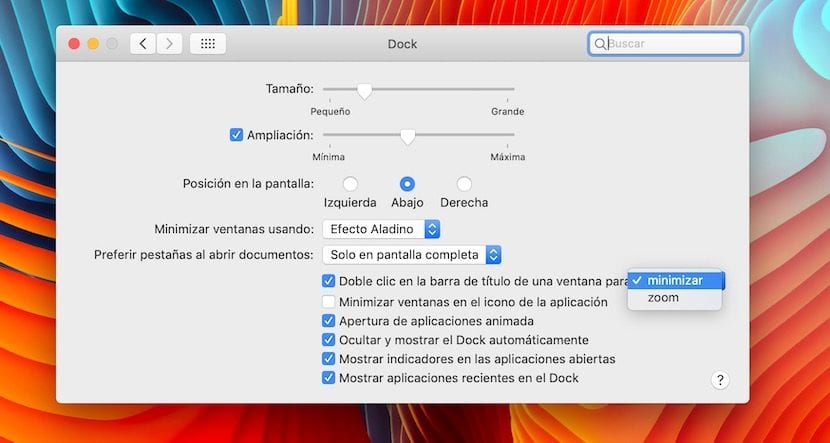
要激活此功能,我们只需要从我们前面讨论的系统偏好设置中访问Dock选项卡即可。 进入里面后,我们只需标记以下选项:«双击窗口的标题栏以最小化»这样,当我们按下它时,它将在坞站中最小化。 我们还可以激活另一个选项,在这种情况下,缩放选项将放大窗口。